آموزش غیرفعال کردن Snap Layouts در ویندوز11
در ویندوز11 ، هنگامی که ماوس خود را بر روی دکمه minimize/maximize در پنجره برنامه نگه دارید. گزینه های مختلف طرح بندی Snap را مشاهده می کنید. اگر این موارد برای شما آزار دهنده است می توانید آن را غیر فعال کنید. و ما نحوه انجام آن را به شما نشان می دهیم.
Snap Layouts یک ویژگی در ویندوز11 است که به سرعت پنجره های نرم افزار شما را جابجا می کند. هنگامی که روی پنجره برنامه روی دکمه کوچک Minimize/Maximize حرکت می کنید. و طرح مورد نظر را از منو انتخاب می کنید.پنجره نرم افزار شما این طرح بندی را دنبال می کند. و موقعیت خود را روی صفحه تغییر می دهد.
این پاپ آپ مطمئناً برای همه مناسب نیست .و اگر نمی خواهید، می توانید آن را غیرفعال کنید. همچنین می توانید به سادگی از ظاهر شدن گزینه های طرح بندی هنگام قرار گرفتن روی دکمه Minimize/Maximize جلوگیری کنید.که آن را در زیر توضیح خواهیم داد.
نحوه غیرفعال کردن Snap Layouts در ویندوز11
برای غیرفعال کردن Snap Layouts در ویندوز11، settings را در رایانه خود باز کنید. این کار را با فشار دادن کلیدهای Windows+i انجام دهید. در تنظیمات ، از نوار کناری به چپ، System را انتخاب کنید.

در پنجره سمت راست به پایین اسکرول کنید. و روی Multitasking کلیک کنید.

تیک کنار گزینه Snap Windows آن را به حالت Off تغییر دهید.

و Snap Layouts اکنون غیرفعال است. اگر روی دکمه Minimize/Maximize پنجره برنامه حرکت کنید، هیچ گزینه طرح بندی را مشاهده نخواهید کرد.
حذف طرحبندی ها از دکمۀ Minimize/Maximize
اگر می خواهید Snap Layouts را فعال نگه دارید، اما نمی خواهید گزینه های طرح بندی روی دکمه Minimize/Maximize کردن باشد، در تنظیمات گزینه ای برای غیرفعال کردن این مورد وجود دارد. این ویژگی همچنان فعال باقی می ماند.
برای انجام این کار ، در همان صفحه Multitasking که Snap Windows را غیرفعال کرده اید، روی منوی Snap Windows کلیک کنید و گزینه Show Snap Layouts When I Hover over a Window’s Maximize را غیرفعال کنید.

با این کار Snap Layouts بدون نمایش هیچ گزینه ای در برنامه ای که دکمه را minimize/maximize می کند فعال می شود. Snap Layouts قطعاً یک ویژگی مفید است.اما همه نمی توانند از آن استفاده کنند. اگر که به آن نیاز ندارید، می توانید آن را غیر فعال کنید. و بعداً، اگر می خواهید آن را برگردانید، می توانید آن را از همان صفحه تنظیمات روشن کنید.




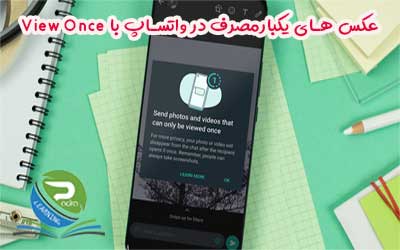










0 Comments